Jak používat Mapy na Apple Watch
Aplikace Mapy v Apple Watch poskytuje podrobné pokyny k vašemu cíli, stejně jako na vašem iPhone. S Apple Watch však tyto pokyny přicházejí jemným klepnutím na zápěstí. Je perfektní, když jste v novém městě a nechcete vypadat jako zmatený turista. Je to také skvělé, když potřebujete GPS pokyny při jízdě na kole nebo na skútru a nemáte místo pro připevnění telefonu.
Informace v tomto článku se týkají hodinek Apple Watch s watchOS 6. Pokyny jsou však podobné pro starší verze softwaru.
Nastavte předvolby Apple Watch na iPhone
Než budete moci používat aplikaci Mapy na Apple Watch, upravte nastavení v aplikaci Watch na iPhonu. Zde je postup:
Klepněte na Hodinky aplikace na domovské obrazovce iPhone.
Přejděte dolů seznamem aplikací, které jsou načteny na Apple Watch, a klepněte na Mapy.
-
Zapněte funkce, které chcete na Apple Watch používat, posunutím přepínače vedle každého do polohy Zapnuto/zelená. Možnosti jsou Jízda, Jízda s CarPlay, Chůze a Veřejná doprava (pokud je k dispozici).

Nemůžeš dostat Google mapy na Apple Watch, takže místo toho použijte aplikaci Apple Maps.
Navigujte ze svého iPhone
Nejjednodušší způsob použití Apple Maps na Apple Watch je začít z aplikace Apple Maps na vašem iPhonu. Když máte Apple Watch spárované s telefonem, veškeré pokyny, které spustíte na iPhonu, se automaticky odešlou do hodinek. Umístění se zobrazí v části Sbírky aplikace Apple Watch Maps, která zahrnuje nedávná vyhledávání, která jste provedli v Mapách na vašem iPhone. Můžete odložit telefon a sledovat podrobné pokyny na hodinkách.
Trasy se také zobrazují na vašem telefonu, takže pokud jdete kolem se sluchátky, uslyšíte směrové pokyny.
Pokud plánujete jet ke kamarádovi nebo na těžko vyslovitelné místo, spusťte na svém iPhonu proces Map. Díky tomu budete mít v telefonu zálohu. Tímto způsobem, pokud se rozhodnete zajít do kavárny nebo se podívat, jaké restaurace jsou poblíž, můžete přechod provést rychle.
Práce s mapami na Apple Watch
Na Apple Watch existuje několik způsobů interakce s Mapami. Jedním ze způsobů je klepnutí na adresu v textové zprávě, e-mailu nebo jiném upozornění, které obdržíte na hodinkách. Odtud se spustí Mapy a ukáže vám, kde se na mapě daný cíl nachází.
Najděte svou aktuální polohu
Chcete-li zjistit, kde se právě nacházíte, otevřete stisknutím digitální korunky Aplikace obrazovce a klepněte na Mapy aplikace na hodinkách. Klepněte Umístění zobrazíte mapu vaší aktuální polohy. Otočte digitální korunkou pro přiblížení nebo oddálení vaší polohy, abyste získali lepší představu o tom, kde se nacházíte. Klepnutím na svou polohu v horní části obrazovky se vrátíte do nabídky Mapy.

Zobrazit uložená místa
Na obrazovce nabídky Map použijte digitální korunku k posunutí dolů a vyberte místo z uložených Oblíbené, Sbírky (což zahrnuje nedávná vyhledávání provedená na vašem iPhone) a Nedávné, což jsou místa, která jste navštívili nebo připnuli. Klepnutím na libovolný záznam uložíte mapu.
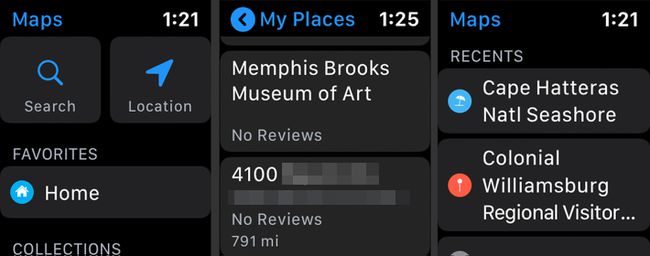
Hledejte nové umístění
Chcete-li vyhledat nové místo, klepněte na Vyhledávání na obrazovce nabídky. Na obrazovce Hledat zadejte informace o hledání výběrem Diktát, Čmáranice (psaní prstem na obrazovku hodinek), popř Kontakty.
Můžete se také posunout dolů pomocí digitální koruny a vybrat si z blízkých kategorií podniků, včetně hotely, Fast Food, a čerpací stanice, mezi ostatními.
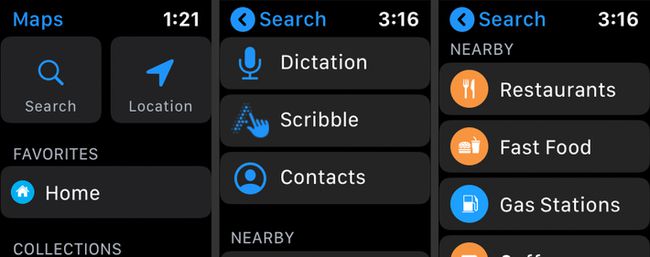
Poté, co najdete svůj cíl
Bez ohledu na to, jak hledáte cíl, po jeho nalezení je postup stejný.
Klepnutím na cíl otevřete obrazovku a přejděte dolů pomocí digitální korunky, abyste viděli jakékoli informace, které telefon má nebo může získat z internetu. U firem tyto informace zahrnují otevírací dobu a telefonní číslo. U všech míst je uveden odhadovaný čas potřebný k dosažení cíle pěšky, autem nebo veřejnou dopravou (pokud jste tuto předvolbu aktivovali na svém iPhone).
Klepněte na metodu, kterou plánujete použít, na obrazovce, která uvádí časy chůze, jízdy a tranzitu.
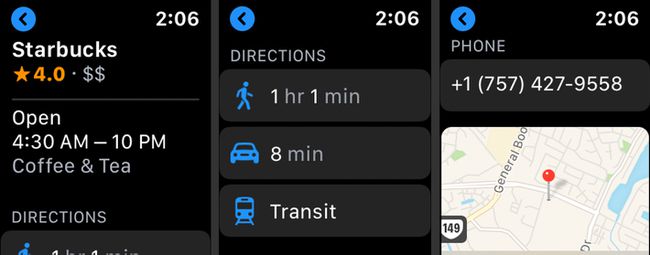
Poté, co zvolíte trasu pro metodu, kterou plánujete použít k cestování (chůze, jízda autem nebo veřejnou dopravou), otevře se obrazovka. Tato obrazovka zobrazuje ikonu zvoleného způsobu cestování spolu s časem a vzdáleností jízdy nebo chůze. Klepnutím na ikonu zahájíte cestu.
Pokud klepnete na nabídku se třemi tečkami, můžete zobrazit podrobnou trasu. Po jejich zobrazení klepněte na Zavřít zavřete trasu a klepněte na logo auta (pokud řídíte) ke spuštění.
Trasy se zobrazují jeden po druhém na obrazovce Apple Watch hmatovým klepnutím na zápěstí. Odhadovaný čas (ETA) do vaší polohy se zobrazuje v horní části obrazovky, takže znáte přibližný čas příjezdu.
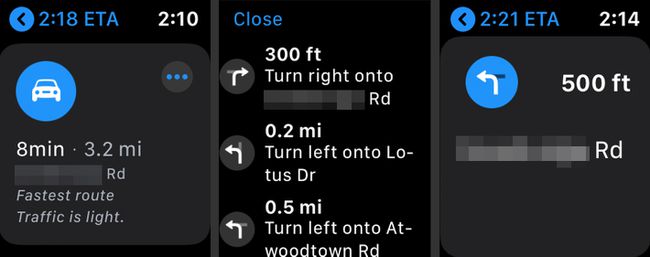
Z Apple Watch neslyšíte verbální pokyny, ale pokud máte svůj iPhone u sebe, slyšíte pokyny z telefonu.
